Как включить режим инкогнито на ютубе на компьютере
Это самый простой способ. В десктопных версиях Chrome, «Яндекс.Браузера», Opera, Safari достаточно нажать:
- Ctrl + Shift + n — на Windows, Linux, Chrome OS;
- Command + Shift + n — на macOS.
В Firefox, Internet Explorer и Microsoft Edge:
- Ctrl + Shift + p — на Windows, Linux, Chrome OS;
- Command + Shift + p — на macOS.
Как включить режим инкогнито в Chrome
Десктопная версия
Откройте браузер. Нажмите на значок «Настройка и управление Google Chrome» в верхнем правом углу (выглядит как три вертикальные точки). Кликните на «Новое окно в режиме инкогнито».
Кстати, в Chrome можно автоматически открывать определённые вкладки в режиме инкогнито. Для этого вам потребуется расширение Inkognito Filter.
Мобильная версия
Справа от адресной строки нажмите на значок «Ещё» (три вертикальные точки). Тапните на «Новая вкладка инкогнито».
Как включить режим инкогнито в «Яндекс.Браузере»
Десктопная версия
В правом верхнем углу нажмите на три горизонтальные полоски. Выберите из списка «Режим инкогнито».
Мобильная версия
Тапните на кнопку меню, которая расположена в строке поиска. Нажмите на «Новая вкладка Инкогнито».
Как включить режим инкогнито в Firefox
Десктопная версия
Нажмите на три горизонтальные полоски (клавиша «Открыть меню») в правом верхнем углу. Выберите функцию «Новое приватное окно».
Мобильная версия
В правом верхнем углу нажмите на три вертикальные точки. Тапните по строке «Приватная вкладка».
Как включить режим инкогнито в Opera
Десктопная версия
В правом верхнем углу нажмите на иконку браузера. В выпадающем списке выберите функцию «Создать приватное окно».
Мобильная версия
Нажмите на окошко с вкладками. Прокрутите экран влево, чтобы перейти в приватный режим.
Для открытия вкладки в этом режиме тапните на плюсик, который расположен в нижнем углу экрана.
Как включить режим инкогнито в Internet Explorer
В правом верхнем углу нажмите на кнопку «Настройки», которая похожа на шестерёнку. В списке откройте меню «Безопасность». Выберите функцию «Просмотр InPrivate».
Как включить режим инкогнито в Microsoft Edge
Десктопная версия
Выберите значок «Дополнительно», который расположен в правом верхнем углу. Нажмите на «Новое окно InPrivate».
Мобильная версия
В правом нижнем углу тапните на значок «Настройки». Выберите функцию «Новая вкладка InPrivate».
Как включить режим инкогнито в Safari
Десктопная версия
В меню откройте вкладку «Файл». Щёлкните на «Новое частное окно».
В настройках Safari на Mac можно открывать частное окно по умолчанию. Войдите в настройки приложения. Перейдите на вкладку «Основные». В пункте «При запуске Safari открывать» поставьте параметр «Новое частное окно».
Мобильная версия
Откройте меню «Вкладки», которое расположено в правом нижнем углу. Выберите функцию «Частный доступ». Нажмите на плюсик, чтобы открыть окно в этом режиме.
Как отключить режим инкогнито
Во всех браузерах достаточно закрыть вкладки, которые были открыты в режиме инкогнито.
Может ли режим инкогнито обеспечить вашу безопасность
К сожалению, режим инкогнито не даёт гарантии защиты ваших персональных данных. Некоторые браузеры сразу предупреждают, что ваша деятельность отслеживается на сайтах, которые вы посещаете, и может быть видна даже вашему интернет-провайдеру.
Если вы хотите обезопасить своё пребывание в интернете, воспользуйтесь этими несложными способами.
Отличительные особенности
В нем есть возможность составлять все подборки и рекомендации, не учитывая ваши подписки, просмотренные видеоролики и выполненные действия, при этом в историях опций никакая информация не сохраняется.
Как только вы покидаете режим, сразу возвращаетесь в свой аккаунт, которым пользовались перед включением.
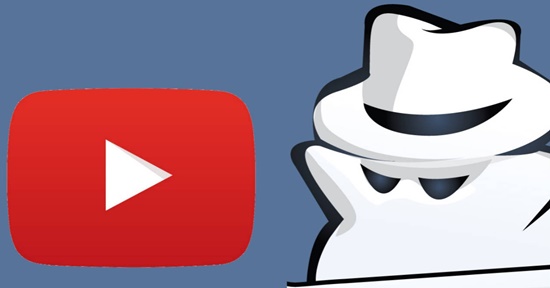
Если в функционале инкогнито в течение полутора часов никакие действия не выполнялись, его выключение происходит в автоматическом режиме, о чем приходит соответствующее уведомление, когда вами выполняется переход в приложение.
Если будет сделана попытка отослать комментарий, оформить подписку на видеоканал или совершить иное действие с общедоступными результатами, вам поступит предложение на выключение режима инкогнито и совершение возврата в аккаунт, в котором вы пребывали.
Включение функции
Рассмотрим, как активировать режим инкогнито на ютубе с компьютера или смартфона.
При работе с такой опцией на персональном компьютере необходимо:
- открыть Хром;
- в углу монитора справа найти и нажать значок «настройки и управление Гугл Хром»;
- появится новое окошко, в верхней части которого будет значок нужного нам режима.
Мобильное устройство
Как выполняется вход в режим на смартфоне? Алгоритм действий выглядит следующим образом:
- на телефоне или планшете открываем Хром;
- правее адресной строчки жмем на значок «еще»;
- открывается окошко, в левой угловой части которого сверху находится знак «режим инкогнито».
Где сохраняется история режима?
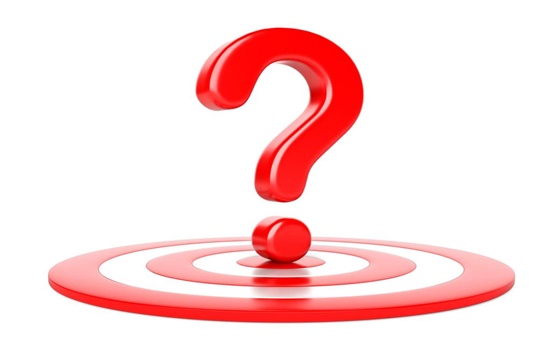
Файлы, которые вы скачивали в данном режиме, в браузере Chrome не сохраняются. Но они находятся в папке для хранения скачанного контента даже после того, как пользователь выходит из опции.
Отключаем опцию
Если не знаете, как выйти из режима инкогнито в ютубе, выполните следующие действия:
- нажмите значок учетной записи, расположенный в углу справа;
- чтобы снять режим инкогнито в ютубе, жмите пункт «отключить».
Ограничения, определяемые режимом
Функция, позволяющая при просмотрах сохранять инкогнито, представляет собой прекрасное дополнение к ютубовскому приложению, но имеет определенные ограничения, которые пользователь обязан учитывать.
Видеосюжет, просматриваемый вами перед тем, как решили выключить режим инкогнито в ютубе, в историях не отображается, но пользовательскую активность Гугл отслеживать продолжает. Помимо этого, как сказано в гугловском приложении, с первым подкоючением режима, введенного в действие в 2018 году, активность способны просматривать интернет-провайдер, наниматель либо заведение, в котором вы проходите обучение.
Зная, как отключить режим инкогнито в YouTube, предлагаем порядок действий для просмотра истории вкладок на смартфоне. Для этого нажимается комбинация клавиш Ctrl – N – Shift. Если ничего не получилось, пытаемся выполнить просмотр еще одним способом – в углу справа находим значок с изображенными на нем тремя полосками, жмем на него, в выпадающем меню активируем «инкогнито».
Заключение
Если ваш YouTube работает только в режиме инкогнито, никто из сторонних пользователей не сможет узнать содержание просматриваемого вами контента. Перед тем, как убрать опцию, изучите несложные инструкции, приведенные выше.
Читайте также:


